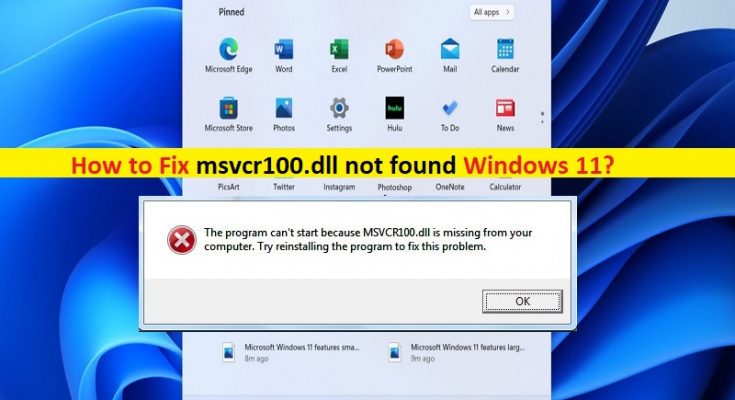Windows11でmsvcr100.dllnot foundエラーとは何ですか?
この記事では、Windows 11が見つからないmsvcr100.dllを修正する方法、Windows11が見つからないmsvcr100.dllを修正する方法について説明します。問題を解決するための簡単な手順/方法を案内します。議論を始めましょう。
「msvcr100.dll欠落エラー」:msvcr100.dllは、Microsoft Visual C ++ 2010再頒布可能パッケージに関連付けられた正規のDLL(ダイナミックリンクライブラリ)ファイルです。このDLLファイルは、Microsoft WindowsOSベースのコンピューターで正しく実行するために多くのプログラム/ゲームで必要です。ただし、いくつかのユーザーは、msvcr100.dllが見つからないことに直面し、特定のアプリケーション/ゲームを起動しようとしたときにWindows11コンピューターでmsvcr100.dllが見つからないというエラーに直面したと報告しました。
この問題は、Windows11コンピューターで特定のアプリケーション/ゲームを起動または実行できないことを示しています。システムファイルまたはレジストリの破損、コンピュータのマルウェアまたはウイルス感染、Microsoft Visual C ++再頒布可能パッケージの破損または欠落、問題の原因となっているプログラム/ゲーム自体の問題、その他のWindowsの問題など、問題の背後にはいくつかの理由が考えられます。
Windowsコンピューターで誤ってmsvcr100.dllファイルを削除したか、ファイルがコンピューターにインストールされているマルウェアに感染している可能性があります。このような場合、強力なウイルス対策ソフトウェアを使用してマルウェアやウイルスのシステムスキャンを実行できます。または、PC修復ツールを使用すると、あらゆる種類の脅威を見つけて削除し、Windowsの問題も修正できます。私たちの指示で問題を修正することが可能です。解決策を探しましょう。
Windows 11が見つからないmsvcr100.dllを修正するにはどうすればよいですか?
方法1:「PC修復ツール」でWindows11が見つからないmsvcr100.dllを修正する
「PC修復ツール」は、BSODエラー、DLLエラー、EXEエラー、プログラム/アプリケーションの問題、マルウェアやウイルスの問題、システムファイルやレジストリの問題、その他のシステムの問題を数回クリックするだけで簡単かつ迅速に見つけて修正する方法です。
方法2:Microsoft Visual C ++再頒布可能パッケージをダウンロードしてインストールする
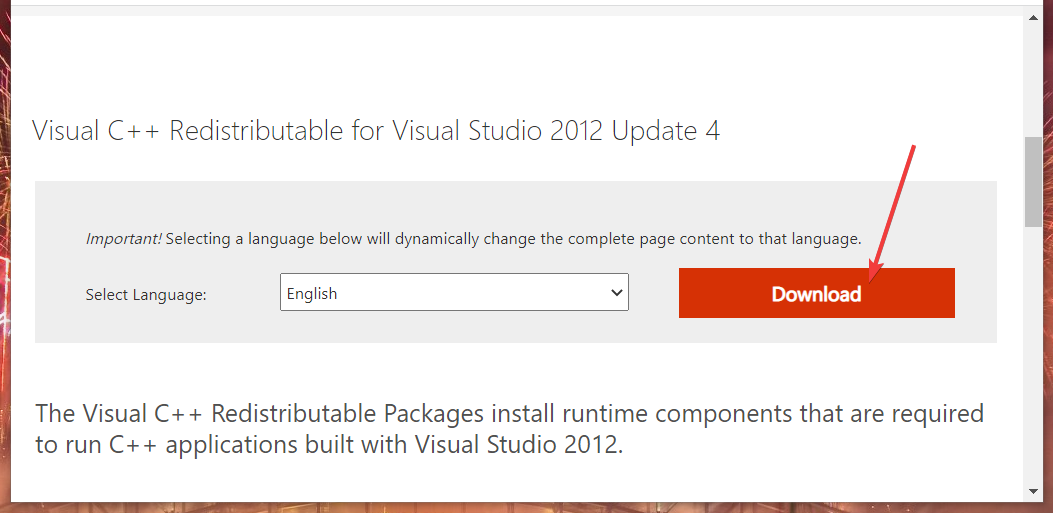
この問題を解決する1つの可能な方法は、Microsoft Visual C ++再頒布可能パッケージをコンピューターにダウンロードしてインストールすることです。
ステップ1:ブラウザーを開き、「Microsoft公式サイト」にアクセスして、32ビットや64ビットなどのWindowsOSアーキテクチャに従ってコンピューターにMicrosoftVisual C ++再頒布可能パッケージをダウンロードします。
ステップ2:ダウンロードしたら、ダウンロードしたセットアップをダブルクリックし、画面の指示に従ってインストールを完了します。インストールしたら、コンピュータを再起動して、問題が解決したかどうかを確認します。
方法3:他のコンピューターからmsvcr100.dllファイルをコピーする
ファイルを取得するコンピューターが、自分のコンピューターと同じOSアーキテクチャーを備えていることを確認する必要があります。
ステップ1:コンピュータで、[このPC]または[マイコンピュータ]アイコンを右クリックし、[プロパティ]を選択します。 [Windowsエディション]セクションと[システムタイプ]セクションで、両方のコンピューターの構成を同じにする必要があります。
ステップ2:次に、他のコンピューターで「ファイルエクスプローラー」を開き、「C:\ Windows \ System32」(または「C:\ Windows \ SysWOW64」パス)に移動して、そこからmsvcr100.dllファイルをコピーします。
ステップ3:次に、コンピューターで、上記と同じパスに移動し、コピーしたファイルをそこに貼り付けます。完了したら、コンピュータを再起動して、問題が解決したかどうかを確認します。
方法4:システムの復元を実行する
問題を修正するために、コンピューターにまったく問題がなかった日時に従って、コンピューターを有効な復元ポイントに復元できます。
ステップ1:キーボードの「Windows + R」キーを押し、「実行」ウィンドウに「rstrui」と入力し、「OK」ボタンを押して「システムの復元」アプリを開きます
ステップ2:[次へ]をクリックし、コンピューターに問題がまったくなかった日時に従って復元ポイントを選択し、[次へ>完了]をクリックして復元プロセスを開始し、終了したらコンピューターを再起動して問題があるかどうかを確認します解決されました。
方法5:Windows 11OSを更新する
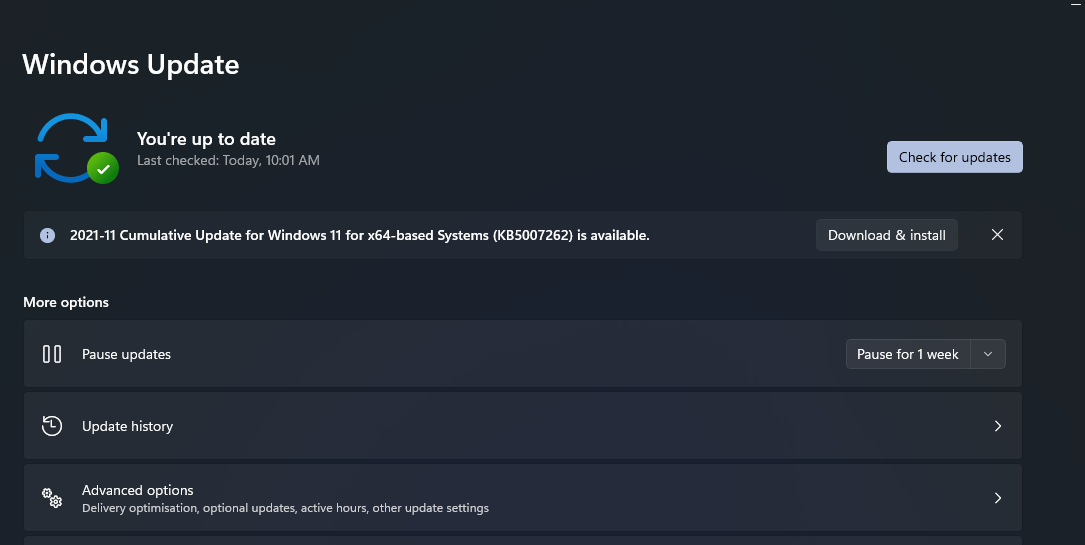
Windows OSを最新バージョンに更新すると、問題を解決できます。やってみよう。
ステップ1:Windows検索ボックスを介してWindows PCで「設定」アプリを開き、「WindowsUpdate」に移動します
ステップ2:[アップデートの確認]ボタンをクリックして、利用可能なすべてのアップデートをダウンロードしてコンピューターにインストールします。アップデートしたら、コンピューターを再起動して、問題が解決したかどうかを確認します。
方法6:SFCスキャンとDISMスキャンを実行する
この問題を解決するために、コンピューターでSFCスキャンとDISMスキャンを実行して、システムファイルとシステムイメージの破損を修復できます。
ステップ1:Windowsの検索ボックスに「cmd」と入力し、キーボードの「SHIFT + ENTER」キーを押して、「管理者としてコマンドプロンプト」を開きます
ステップ2:次のコマンドを1つずつ入力し、各行の後に「Enter」キーを押して実行します
sfc / scannow
DISM.exe / Online / Cleanup-image / Restorehealth
ステップ3:実行したら、コンピューターを再起動して、問題が解決したかどうかを確認します。
方法7:問題の原因となっているプログラム/ゲームをアンインストールして再インストールします
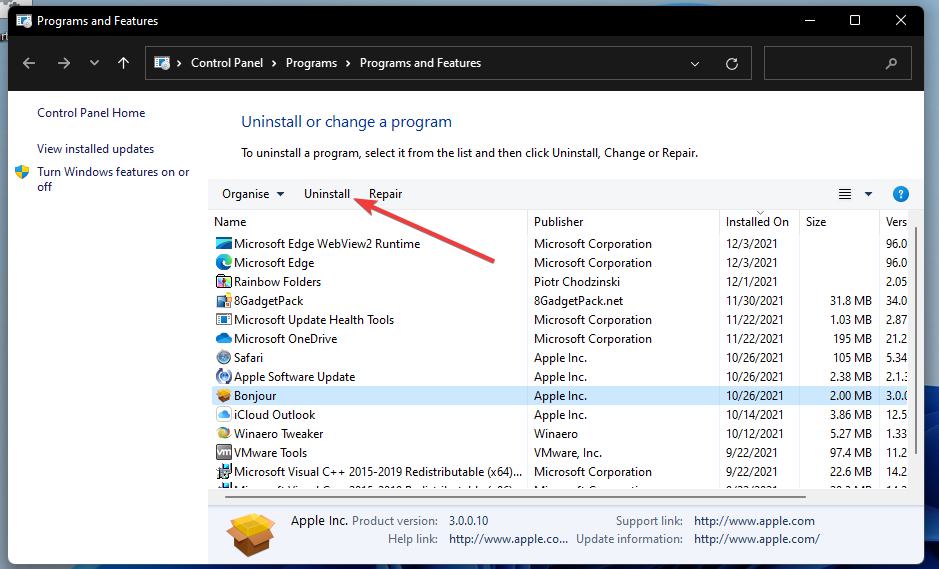
この問題は、問題の原因となっているプログラム/ゲーム自体の問題が原因で発生する可能性があります。修正するために、ゲーム/アプリをアンインストールして再インストールできます。
ステップ1:Windで「コントロールパネル」を開くPCを借りて、[プログラムのアンインストール]> [プログラムと機能]に移動します
ステップ2:問題の原因となっているプログラム/ゲームを見つけて右クリックし、[アンインストール]を選択してアンインストールし、その後、コンピューターを再起動します
ステップ3:再起動後、プログラム/ゲームを再度ダウンロードして再インストールし、問題が解決したかどうかを確認します。
結論
私はこの投稿がWindows11が見つからないmsvcr100.dllを修正する方法であなたを助けたと確信しています。msvcr100.dllはいくつかの簡単な手順/方法でWindows11が見つかりません。 あなたはそうするために私たちの指示を読んでそれに従うことができます。 それで全部です。 提案や質問がある場合は、下のコメントボックスに書き込んでください。